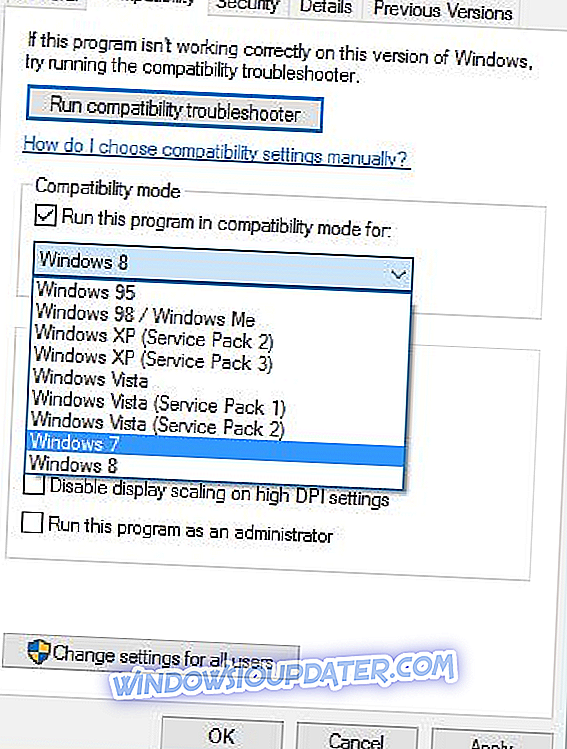3 metody opravy problémů Halo 2 v systému Windows 10
- Aktualizujte hru a operační systém Windows
- Spusťte Halo 2 v režimu kompatibility
- Použijte nižší nastavení grafiky
Windows 10 je nový operační systém a stejně jako u jiných nových operačních systémů musí existovat nějaké problémy s kompatibilitou se starším softwarem.
Když už mluvíme o problémech se starším softwarem a kompatibilitou, někteří uživatelé uvedli, že nemohou aktivovat Halo 2 na Windows 10. Podívejme se, jak to můžeme opravit.

Halo 2 byl vydán v roce 2004, takže se očekává, že bude mít nějaké problémy s operačním systémem, který byl vydán o 14 let později. Mimochodem, zde je několik tipů, které vám pomohou ven.
Kroky opravy problémů Halo 2 v systému Windows 10
Řešení 1 - Aktualizujte hru a operační systém Windows
Než začnete Halo 2, ujistěte se, že vaše hra je aktuální s nejnovějšími záplatami. Společnost Microsoft v blízké budoucnosti nebude aktualizovat aplikaci Halo 2, ale nebrání vám mít nejnovější opravu, abyste mohli minimalizovat problémy s kompatibilitou.
Po aktualizaci hry zkontrolujte nejnovější aktualizace systému Windows. Pokud společnost Microsoft nalezla jakékoli problémy související se starším softwarem, například Halo 2, měla by být oprava k dispozici v systému Windows Update. Takže se ujistěte, že vaše Windows 10 je aktuální.
Ve většině případů se tyto typy problémů řeší aktualizací systému Windows 10 a uživatelé zaznamenali pozitivní výsledky, takže je ve vašem nejlepším zájmu, aby byl systém Windows 10 aktualizován.
Řešení 2 - Spusťte Halo 2 v režimu kompatibility
Jak jsme zmínili dříve, Halo 2 byl vydán v roce 2004, takže je to dost stará hra. Stejně jako u jakéhokoliv starého softwaru, někdy to běží v režimu Kompatibilita. Chcete-li spustit hru v režimu kompatibility, postupujte takto:
- Klepněte pravým tlačítkem myši na zástupce Halo 2 a v místní nabídce vyberte příkaz Vlastnosti.
- Po otevření okna Vlastnosti přejděte na kartu Kompatibilita.
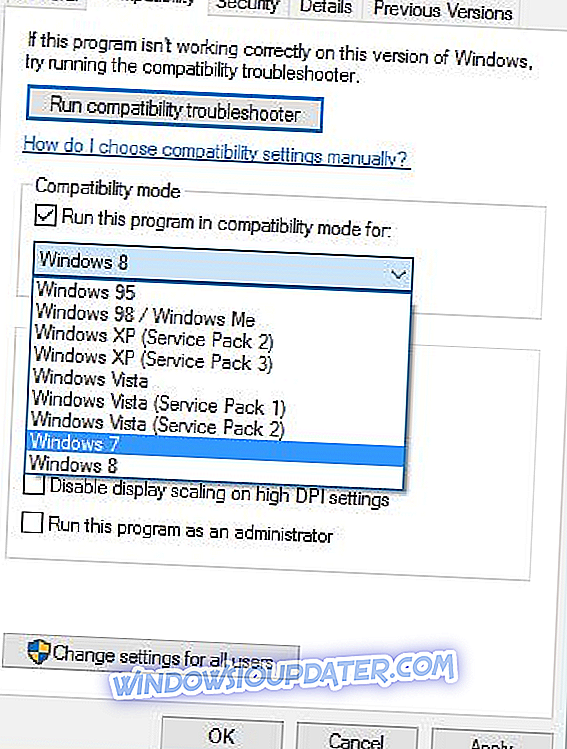
- Zaškrtněte Spustit tento program v režimu kompatibility> z rozevíracího seznamu vyberte starší verzi systému Windows.
- Uložte změny a zkuste to znovu.
To není nejlepší řešení, ale může pomoci v určitých případech, takže to není na škodu to vyzkoušet.
Řešení 3 - Použijte nižší nastavení grafiky
Vzhledem k tomu, že mluvíme o hře, která byla spuštěna před více než 14 lety, je nutné použít nastavení s nízkou grafikou. Můžete například povolit režim „Reduced color mode“ a spustit hru s nízkým rozlišením.
Chcete-li to provést, vraťte se do okna Vlastnosti a vyberte možnost Redukovaný režim barev. Pokud je to možné, spusťte Halo 2 na rozlišení 640 × 480.
Nezapomeňte spustit hru jako správce, abyste měli všechna potřebná oprávnění k vyladění nastavení.
Ve většině případů je nejlepším přístupem počkat na oficiální aktualizace systému Windows, které by měly vyřešit případné problémy s kompatibilitou. Ujistěte se proto, že budete mít systém Windows aktuální.
SOUVISEJÍCÍ ZKOUŠKY:
- Plukovník Morgan Kinsano přichází do Halo Wars 2 jako doplňkový vůdce
- Originální Halo Wars pochoduje do PC přes Steam
- Jak opravit běžné chyby instalace Halo Wars 2
Poznámka editora: Tento příspěvek byl původně publikován v srpnu 2015 a byl od té doby aktualizován o čerstvost a přesnost.